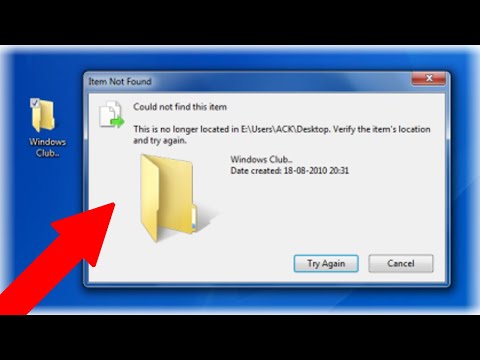Google Maps is een geweldig hulpmiddel voor lokale bedrijfsmarketing omdat het uw bedrijfsvermelding (ook wel kaartvermelding genoemd) weergeeft wanneer iemand op uw locatie naar uw type bedrijf probeert te zoeken. Om uzelf toe te voegen aan Google Maps, moet u kunnen inloggen op Google Places en informatie over uw bedrijf kunnen verstrekken. Google vereist ook dat u een verificatieproces voltooit.
Stappen

Stap 1. Ga naar de startpagina van de Google-zoekmachine en klik op "Kaarten
U wordt naar Google Maps geleid.

Stap 2. Klik op de link met de tekst 'Zet uw bedrijf op Google Maps
Als u dit doet, gaat u naar Google Places.

Stap 3. Log in met uw Google-account
Als je geen Google-account hebt, kun je er gratis 1 aanmaken door op "Nu een account maken" te klikken en vervolgens terug te keren naar Google Places om in te loggen met je nieuwe account.

Stap 4. Selecteer "Nieuw bedrijf toevoegen" op de pagina die verschijnt nadat u zich succesvol heeft aangemeld

Stap 5. Vul de details van uw bedrijf in
Hier is de zakelijke informatie die u kunt verstrekken.
- Het land waar uw bedrijf is gevestigd.
- Bedrijfs / organisatie naam.
- Woonadres.
- Stad/stad.
- District.
- Postcode.
- Hoofdtelefoonnummer (dit nummer kan later worden gebruikt om uw vermelding te verifiëren).
- E-mailadres.
- Website (zorg ervoor dat het een werkende website is, anders kan uw vermelding worden afgewezen).
- Beschrijving (het moet een korte beschrijving zijn aangezien er een limiet van 200 tekens is).
- Categorie (het soort bedrijf dat u exploiteert, zoals loodgieter of elektricien). U kunt maximaal 5 categorieën kiezen.

Stap 6. Druk op de knop "Volgende"
Als u ziet dat uw bedrijf eerder is toegevoegd aan Google Places, moet u op 'Vermelding claimen' klikken om de details van de vorige bedrijfsvermelding te wijzigen. Klik anders op "Vermelding toevoegen" om een nieuwe kaartlijst aan te maken.

Stap 7. Geef op de volgende pagina aanvullende bedrijfsinformatie op
Het invullen van deze pagina is optioneel, maar u kunt overwegen uw vermelding te verbeteren door enkele van de volgende informatie te verstrekken.
- Openingstijden (de tijden dat u zakelijk geopend bent).
- Foto's (upload alle foto's die u in de lijst wilt weergeven).
- Betaalmogelijkheden (selecteer de betaalmethoden die u accepteert).

Stap 8. Klik op de knop Verzenden nadat u de informatie heeft verstrekt waarvan u denkt dat deze geschikt is voor uw vermelding
Google zal u vragen om uw inzending te verifiëren via telefoon of briefkaart.
- Gebruik telefonische verificatie als u uw vermelding zo snel mogelijk wilt verifiëren. U wordt gebeld door Google op het door u opgegeven telefoonnummer. Luister naar de code die je ontvangt tijdens het telefoongesprek en voer deze in het tekstvak in. Nadat u de verificatiecode heeft ingediend, ziet u een bericht waarin wordt bevestigd dat uw vermelding is geverifieerd.
- Selecteer ansichtkaartverificatie als u om de een of andere reden niet per telefoon wilt verifiëren. U ontvangt binnen enkele dagen een ansichtkaart van Google met de verificatiecode erin. Log in bij Google Places en verzend de code om uw vermelding te verifiëren.